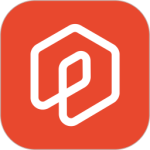最新下载
热门教程
- 1
- 2
- 3
- 4
- 5
- 6
- 7
- 8
- 9
- 10
windows下安装iis7配置php环境图文教程
时间:2012-05-18 编辑:简简单单 来源:一聚教程网
PHP5.2.17 官方下载: http://windows.php.net/downloads/releases/php-5.2.17-Win32-VC6-x86.zip
PHP5.3.5 官方下载:http://windows.php.net/downloads/releases/php-5.3.5-Win32-VC9-x86.zip
首先安装好IIS7 安装的时候 要注意三个地方打得勾
注: CGI 会在IIS7+PHP_5.3.5的环境中用到
ISAPI扩展和ISAPI筛选器 用在IIS7+PHP_5.2.17
下面开始添加IIS的PHP支持
IIS7+PHP_5.3.5
1. 将下载回来的php_5.3.5解压到 C:php目录(也可以放在其他地方,但是后面应该做相应修改)
2. 将php.ini-development改名为php.ini
3. 修改php.ini 查找data.timezone 修改为date.timezone = “Asia/Shanghai”(这里必须改,不然会出警告) 找到Windows Extensions开启 所需模块,如:php_curl.dll php_mysql.dll php_mysqli.dll php_xmlrpc.dll php_curl.dll 只要去掉前面的 分号 保存就可以了
4. 添加<模块映射>
这里的路径按你的实际情况填写.
5. 在网站根目录新建一个phpinfo.php的文本文件 内容为:
6. 测试,打开浏览器看结果:localhost/phpinfo.php,如果能看到类似下面的页面就说明你成功了:
好了,到现在 已经可以成功的运行PHP程序了.
IIS7+PHP_5.2.17
于之前安装IIS的时候已经选上了isapi扩展和isapi筛选,这里就不用另外再添加角色服务了,直接开始
先修改php.ini文件..
把c:php下的php.ini-dist (需先设置显示扩展名)改名成php.ini,用记事本打开 找到extension_dir = “./”,然后把里面的./改成c:php(根据自己的实际情况修改路径)
1. 添加应用程序池
2. 添加isapi和cgi限制
3. 添加isapi筛选器
4. 添加脚本映射
5. 测试(之前已经创建了phpinfo.php) 跟之前一样 打开localhost/phpinfo.php 查看效果:
相关文章
- php怎么安装iis?Windows 8 IIS中配置PHP运行环境的方法 02-24
- php怎么安装?Windows下PHP安装配置的教程 02-23
- windows 7系统安装配置php+MongoDB步骤 09-24
- Windows下PHP安装配置PEAR的方法 04-24
- pws + php3在win98下的安装与配置 01-11
- PHP4 + PWS在Windows 9x下的安装和配置 01-11